[Naprawiono] Nie można wykryć lokalizacji w Pokémon Go 12
Pokémon Go cieszy się popularnością od wielu lat ze względu na wspaniałe sceny i urocze postacie, a także nowatorską rozgrywkę. Jednak ostatnio wielu graczy zgłosiło, że napotkali Pokémon Go nie wykrył lokalizacji 12 kiedy zaktualizowali aplikację.
Przestań się mylić! Ten post pomoże Ci zbadać poniższe powody i dowiedzieć się, jak naprawić „Failed to Detect Location on Pokémon Go”.

W tym artykule:
Część 1. Dlaczego Pokémon Go informuje, że nie udało się wykryć lokalizacji?
1. Problem z sygnałem GPS
Możliwe, że sygnał GPS w Twojej lokalizacji jest słaby, na przykład w gęsto zabudowanym obszarze wewnętrznym. Zła pogoda również spowoduje słaby sygnał GPS, co utrudni oprogramowaniu wykrycie Twojej lokalizacji.
2. Pozwolenie na lokalizację
Jeśli nie udzieliłeś aplikacji Pokémon Go uprawnień dostępu do informacji o lokalizacji lub jeśli system Twojego telefonu wyłączył usługę lokalizacji, istnieje prawdopodobieństwo, że aplikacja Pokémon Go nie wykryła lokalizacji 12 na telefonie iPhone/Android.
3. Niewiarygodny oszust
Istnieje inna możliwość, że użyłeś niepewnego spoofera pozycji. Na przykład często zgłaszane jest, że iAnyGo nie działa niedawno. Albo włączyłeś funkcję pozorowanej lokalizacji na swoim telefonie z Androidem, co spowodowało, że urzędnik Pokémon Go wykrył twoją podejrzaną aktywność i uruchomił mechanizm antyoszukiwawczy.
4. Problem z Internetem
Twoje połączenie internetowe jest również jednym z powodów niepowodzenia wykrywania lokalizacji przez Pokémon Go. Niestabilna sieć może uniemożliwić aktualizację danych o lokalizacji w czasie rzeczywistym.
5. Nieaktualna wersja systemu
Czasami przyczyną, dla której nie można wykryć lokalizacji w grze Pokémon Go, jest to, że system operacyjny nie został na czas zaktualizowany do najnowszej wersji.
Część 2. Jak naprawić błąd wykrywania lokalizacji w Pokémon Go
1. Sprawdź, czy usługa lokalizacji jest włączona
iPhone'a:
Początek Ustawienia na swoim iPhonie i znajdź prywatność i bezpieczeństwo opcje.
Kliknij na Usługa lokalizacji kartę i przełącz na Usługa lokalizacji na następnej stronie.
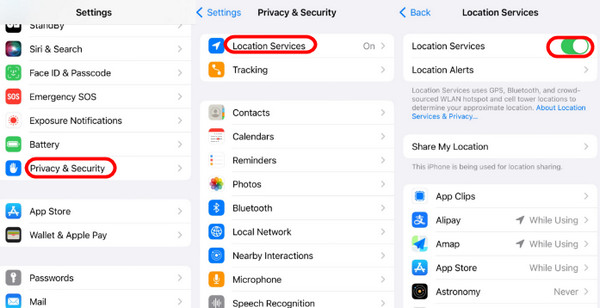
Upewnij się, że ustawiłeś usługę lokalizacji dla Pokémon Go Podczas korzystania z aplikacji.
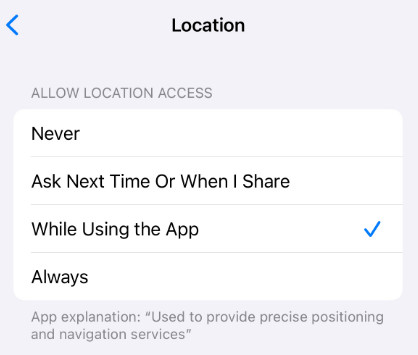
Android:
Otworzyć Ustawienia na telefonie z systemem Android i przewiń w dół, aby znaleźć Lokalizacja opcja. Kliknij na nią.
Przesuń suwak na pozycję Włączone.
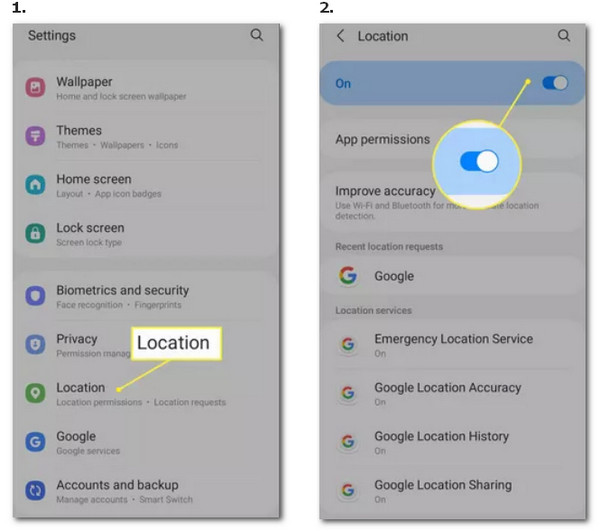
2. Sprawdź swoją sieć i sygnały GPS
Spróbuj wyłączyć Wi-Fi i zamiast tego użyj danych mobilnych. Możesz również przełączyć się na sieć Wi-Fi o silniejszym sygnale lub udać się w miejsce z lepszym zasięgiem sieci.
3. Wyłącz pozorowane lokalizacje w opcjach programisty w systemie Android
To jedno z najważniejszych rozwiązań problemu braku wykrycia lokalizacji w grze Pokémon Go na Androida.
Iść do Ustawienia i kliknij na O telefonie opcja.
Naciśnij Build number 7 razy, a następnie wróć do poprzedniej strony. Powinny być opcje Developer.
Kliknij, aby znaleźć Pozwalają na śmieszne lokalizacje i wyłącz to.
4. Wyczyść dane pamięci podręcznej Pokémon Go
Wyczyszczenie pamięci podręcznej gry wydaje się być kolejnym sposobem na rozwiązanie problemu z wykrywaniem lokalizacji przez grę Pokémon Go.
otwarty Ustawienia i kliknij Aplikacje znaleźć Pokémon Go.
Naciśnij Pamięć i wybierz Wyczyść pamięć podręczną.
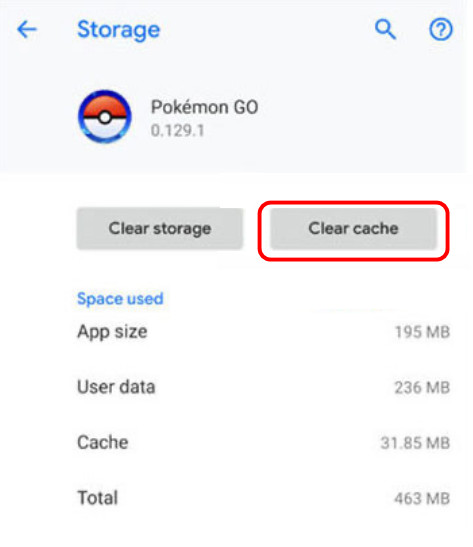
5. Wyloguj się i zaloguj ponownie w Pokémon Go
Inną metodą jest wylogowanie się i ponowne zalogowanie na swoje konto.
Uruchom Pokémon Go na swoim urządzeniu i naciśnij przycisk Pokeball.
Kliknij Ustawienia i przewiń w dół. Kliknij na Wyloguj się.
Zaloguj się ponownie na swoje konto.
6. Odinstaluj i zainstaluj ponownie Pokémon Go na swoim telefonie
Po odinstalowaniu gry Pokémon Go możesz ją ponownie pobrać, aby mieć pewność, że zainstalowana została jej najnowsza wersja.
7. Użyj bardziej niezawodnego spoofera
Zawsze zgłaszane jest, że Pokémon Go iAnyGo nie wykrył lokalizacji, nie wykrył lokalizacji na Fly GPS w Pokémon Go itd. Możesz przełączyć się na inną Fałszywy Pokémon Go, co jest bardziej niezawodne.
8. Uruchom ponownie telefon.
Jeśli powyższe metody nie pomogą, możesz spróbować ponownie uruchomić urządzenie.
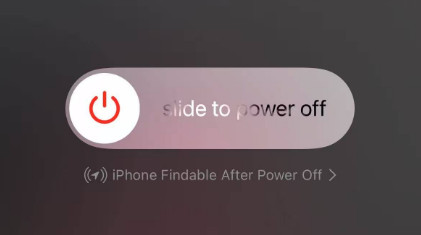
Jeśli problem będzie się powtarzał, możesz skontaktować się z oficjalnym wsparciem Pokémon Go, aby uzyskać pomoc. Pamiętaj, aby podać model urządzenia i wersję systemu.
Część 3: Jak sfałszować lokalizację w Pokémon Go, nie dając się wykryć
Jak widać, Pokémon Go wprowadził bardziej zaawansowany system śledzenia. Coraz trudniej jest wykorzystywać narzędzia lokalizacyjne, aby uzyskać lepsze wrażenia z gry.
Jeśli chcesz grać w Pokémon Go normalnie, zalecamy użycie bardziej niezawodnego i bezpieczniejszego spoofera lokalizacji - imyPass iLocaGo.

Ponad 4 000 000 pobrań
Łatwo i szybko zmień swoją lokalizację w Pokémon Go.
Ustaw prędkość ruchu, aby ruch był bardziej realistyczny.
Intuicyjny i przyjazny dla użytkownika interfejs
Obsługiwane są zarówno urządzenia z systemem iOS, jak i Android.
Pobierz imyPass iLocaGo, klikając przycisk powyżej. Zainstaluj go zgodnie z instrukcjami. Uruchom go po instalacji.
Podłącz iPhone'a do komputera za pomocą kabla USB.
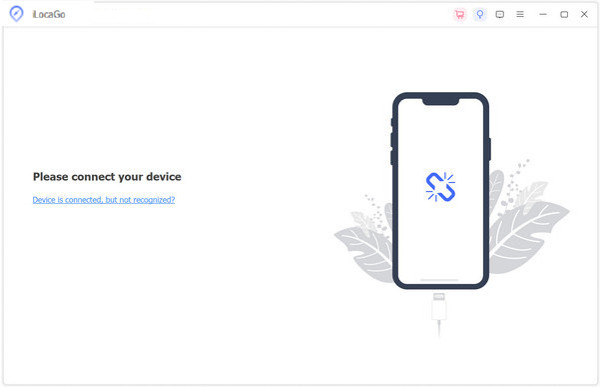
Kliknij Zmień lokalizację po lewej.
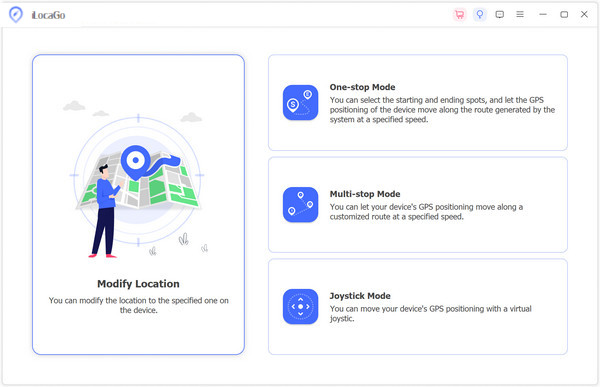
Możesz przeciągnąć mapę do lokalizacji, którą chcesz sfałszować. Możesz również bezpośrednio wpisać lokalizację w polu wyszukiwania. Następnie kliknij na Synchronizuj z urządzeniem przycisk, aby zmienić bieżącą lokalizację na ustawione wcześniej miejsce.
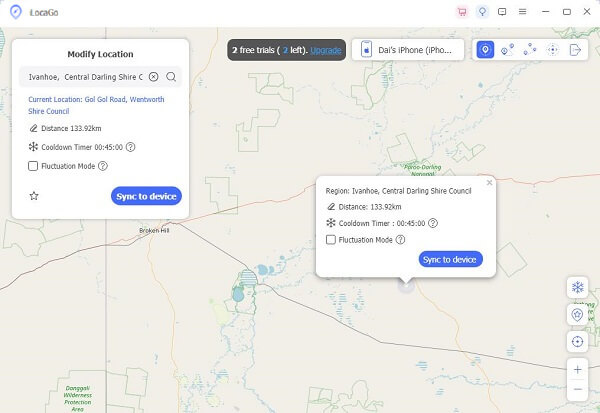
Zobaczysz, że Twoja lokalizacja została pomyślnie zmieniona.
Wniosek
Jak się pozbyć "nie udało się wykryć lokalizacji w Pokémon Go"? Mamy nadzieję, że po przeczytaniu tego posta dowiesz się czegoś przydatnego. Aby zapewnić płynne działanie gry, zalecamy użycie imyPass iLocaGo do sfałszowania swojej lokalizacji w Pokémon Go.
Gorące rozwiązania
-
Lokalizacja GPS
- Najlepsze lokalizacje Pokemon Go ze współrzędnymi
- Wyłącz swoją lokalizację w Life360
- Fałszuj swoją lokalizację w telegramie
- Recenzja iSpoofer Pokemon Go
- Ustaw wirtualne lokalizacje na iPhonie i Androidzie
- Recenzja aplikacji PGSharp
- Zmień lokalizację na Grindr
- Recenzja narzędzia do wyszukiwania lokalizacji IP
- Zmień lokalizację legend mobilnych
- Zmień lokalizację na Tiktok
-
Odblokuj iOS
-
Wskazówki dotyczące iOS
-
Odblokuj Androida

